Kuidas kaitsta Galaxy seadet pahavara eest
Kuna Galaxy seadmed skannivad pahavara enne rakenduse Play poest allalaadimist, on seadme pahavaraga nakatumise tõenäosus väike. Kuid kahjulik tarkvara võidakse paigaldada teie seadmesse reklaamide või meilide abil. Tehke alljärgnevad toimingud, et seadet täiendavalt kaitsta.
Enne kui proovite allpool toodud soovitusi, kontrollige kindlasti, kas teie seadme tarkvara ja sellega seotud rakendused on värskendatud uusimale versioonile. Mobiilseadme tarkvara värskendamiseks järgige neid samme:
1. samm. Avage „Seaded“ > „Tarkvaravärskendus“.
2. samm. Vajutage valikule „Laadi alla ja installi“.
3. samm. Järgige ekraanil kuvatavaid juhiseid.
Otsustage, millistele rakendustele anda ligipääs
Pärast rakenduse paigaldamist saate otsustada, millised rakendused saavad seadmele ligipääsu. Pahatahtlik rakendus võib teie seadmest teavet lekitada, seega olge lubade andmisega ettevaatlik. Isegi kui lubate juurdepääsu, aga te pole mõnda rakendust pikka aega kasutanud, siis lähtestatakse rakenduse õigused automaatselt ja peate rakendusele järgmisel korral uuesti load andma.
Kuidas rakenduse lube muuta.
Isegi kui külastate seadmega turvalisi veebisaite, võite siiski kokku puutuda kahjulike reklaamidega. Kahjulike reklaamide kaudu pahavara nakatumise ohu tõttu soovitame kasutada Samsungi rakenduse Internet reklaamide blokeerimise funktsiooni, et piirata hüpikaknaid ja seadet kaitsta.
Tähelepanu!
- Reklaame blokeeriva rakenduse allalaadimiseks peate olema sisse logitud oma Google'i kontole.
- Mõne reklaame blokeeriva rakenduse eest võib olla vaja maksta, seega kontrollige enne allalaadimist nende kirjeldusi ja ülevaateid.
- Kui kasutate kolmanda osapoole internetirakendust, siis kohandage rakenduse turvasätteid.
Kuigi on väga ebatõenäoline, et rakendus on pahavaraga nakatunud, saate pahatahtliku rakenduse Turvarežiim eemaldada. Turvarežiim on kõik kolmanda osapoole rakendused keelatud, et hõlbustada probleemse rakenduse eemaldamist.
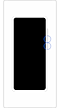

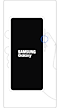

Tehke järgnevad toimingud, et rakendus Turvarežiim eemaldada.
Saate minna Turvarežiim tavarežiimi, kui teete alljärgnevad toimingud.
1. samm. Vajutage ja hoidke samal ajal all Helitugevuse vähendamise nuppu ja Küljenuppu.
2. samm. Puudutage valikut Taaskäivita.
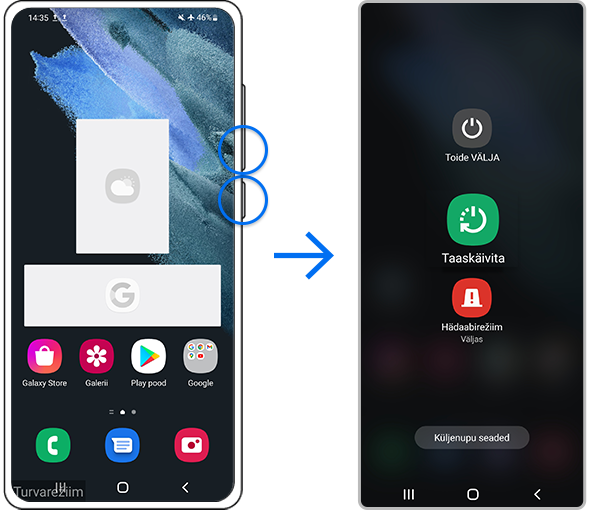
Tähelepanu!
- Helitugevuse ja küljenupu asukohad võivad sõltuvalt mudelist erineda.
Lisavõimalused seadme kaitsmiseks
Siin on veel mõned võimalused, kuidas seadet kaitsta ja hoida seda pahavarast puhtana.
- Laadige rakendusi ainult Play poest või Galaxy poest, mis kontrollivad rakenduste turvalisust.
- Me ei soovita kasutada kolmanda osapoole pahavaravastaseid rakendusi.
- Hoidke oma seadme tarkvara ja operatsioonisüsteem ajakohased.
- Lülitage Bluetooth ja Wi-Fi välja, kui te neid ei kasuta.
Tähelepanu! Seadme kuvatõmmised ja menüüd võivad olenevalt seadme mudelist ja tarkvaraversioonist erineda.
aitäh tagasiside eest
Palun vasta kõigile küsimustele.






































